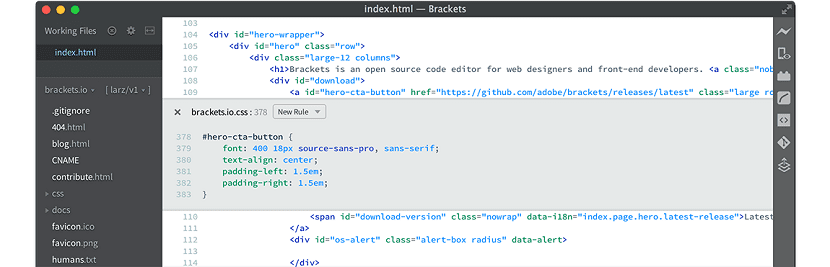
Konzolok egy modern nyílt forráskódú szerkesztő, amelyet az Adobe indított. A konzolok létrehozásának célcsoportja front-end fejlesztők és webdesignerek. A kód- és szövegszerkesztő teljesen optimalizálták a HTML, CSS és JavaScript sablonok szerkesztésére, és használható Mac OS X, Windows és Linux rendszereken.
Legfőbb kivételes jellemzői közül a legtöbb ismert szerkesztőhöz képest e szerkesztő jellemzői, amelyeket kiemelhetünk.
A ckompatibilitás az Előkészítővel- Lehetővé teszi a Gyorsszerkesztés és az Élő kiemelés használatát a LESS és SCSS fájljaival, így a velük való munka szellővé válik.
Élő Preview: képet ad a valós idejű kapcsolatról a webböngészővel. Ha azt szeretné, hogy a fájl, amelyen dolgozik, megnyíljon a Google Chrome-ban, egyszerűen nyomja meg az "előnézet" gombot.
Amikor az egérmutatót a szerkesztő HTML-összetevőjén belül mozgatja, a böngészőben egyidejűleg aláhúzza.
Emellett nem kell mindig frissíteni az oldalt az összes módosítás alkalmazásához; A zárójelek önmagukban csinálják.
Online kiadás: Ez a szolgáltatás lehetővé teszi, hogy ablakot nyisson meg azzal a kóddal, amellyel éppen dolgozik egy adott azonosítóra alkalmazott CSS használatához, mutasson a kurzorra az azonosítóra, kattintson a parancsra vagy a Ctrl + E billentyűkombinációra, és a az adott azonosító egy zökkenőmentes ablakban, így az előugró ablakok nem zavarják.
A zárójelek egy szerkesztő, amely támogatja a beépülő modulokat a funkcionalitás kibővítéséhez, és ezek beépítése nagyon egyszerű. Csak a jobb felső sarokban található harmadik ikonra kell kattintaniuk, és megnyílik egy ablak, amely megmutatja népszerű kiegészítőiket.
Egyszerűen rákattinthatnak a telepítés gombra a bővítmények hozzáadásához, és kereshet is bármilyen speciális bővítményt.
Tartókonzolok
Néhány, a zárójelben megvalósítható kiterjesztés lehet.
Hangya- Segít a gyors HTML és CSS munkafolyamat biztosításában.
Szépít- Ez a kiterjesztés a JavaScript, HTML és CSS fájlok formázására szolgál.
Fájl ikonok: Ez a kiterjesztés az ikonokat a Zárójelek fájlfában tárolja.
A zárójelek új verziója
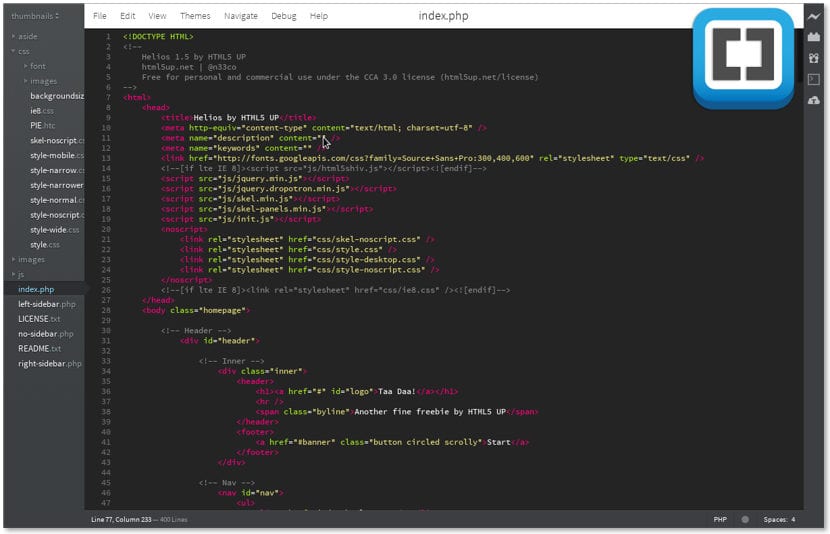
Néhány nappal ezelőtt a Brackets fejlesztőcsapata bejelentette egy új verzió elérhetőségét ettől a szerkesztőtől érkezve az 1.13.
EA Brackets 1.13 új verziója mostantól lehetővé teszi a mappastruktúrák manipulálását zárójelekből.
Ehhez csak egy fájlt vagy mappát kell áthelyeznie egyik mappából a másikba, csak húzással.
Zárójelben 1.13 Arra is lehetőség van, hogy a Brackets alkalmazásból távvezérelt weblapot nyisson meg.
Ehhez használja a Ctrl + Cmd + Shift + O parancsikont, és adjon meg egy URL-t a fájl gyors megnyitásához és a kód zárójelben történő megtekintéséhez.
Most automatikusan frissíthetik a zárójeleket a kódszerkesztő elhagyása nélkül. Korábban meg kellett nyitnia egy böngészőt, meg kellett nyitnia a Brackets webhelyet, le kellett töltenie és telepítenie kellett a legújabb verziót. A zárójelek azonban már csak néhány kattintással frissíthetők az alkalmazásból.
Hogyan telepítsem az 1.13-as zárójeleket az Ubuntu 18.04-re és a derivatívákra?
Si telepíteni akarják a Brackets új verzióját a rendszereikre, meg kell nyitniuk egy terminált a Ctrl + Alt + T billentyűkombinációval, és a következőket kell végrehajtaniuk benne.
Töltsük le a Brackets legújabb verzióját a rendszer architektúrájához a hivatalos weboldaláról, ez linkeli ezt.
O a terminálról, ha a rendszer 64 bites, amit beírunk:
wget https://github.com/adobe/brackets/releases/download/release-1.13/Brackets.Release.1.13.64-bit.deb -O Brackets.deb
hogy 32 bitet használók esetében:
wget https://github.com/adobe/brackets/releases/download/release-1.13/Brackets.Release.1.13.32-bit.deb -O Brackets.deb
E telepítjük az újonnan letöltött csomagot:
sudo dpkg -i Brackets*.deb
Most függőségekkel kapcsolatos problémák esetén Ezeket a következőkkel oldjuk meg:
sudo apt-get -f install
Hogyan lehet eltávolítani a konzolokat az Ubuntu 18.04-ből és a származékaiból?
Ha el akarja távolítani ezt az alkalmazást a számítógépekről, csak meg kell nyitnia egy terminált és futtatnia kell:
sudo apt-get remove –autoremove Brackets